Инструкция по эксплуатации Marantz NA-11S1
Страница 17
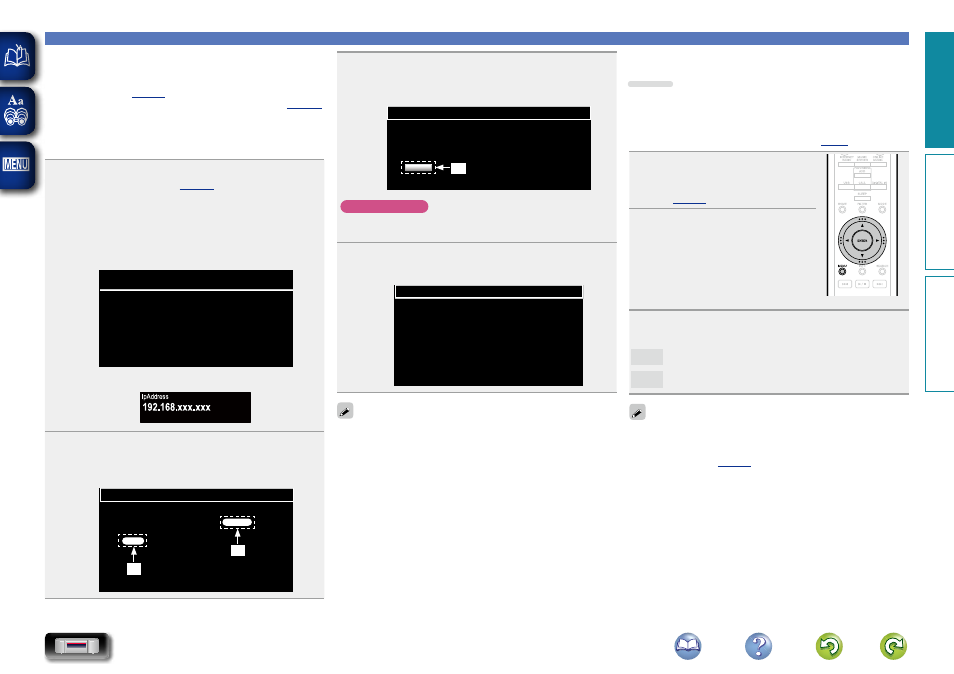
13
n Обновление посредством веб-экрана
Программное обеспечение может быть обновлено
посредством функции веб-контроля “Управление через
Настройку “Управление через Интернет” (
необходимо выполнить заранее на ПК, находящемся в
той же самой сети.
Сведения о загрузке обновленных файлов можно
получить в центре обслуживания клиентов.
1
При выполнении шага 5 функции “Управление
) нажмите r.
На экране ПК появится следующее изображение.
Подождите примерно 1 минуту.
Доступ к ресурсу можно также получить путем ввода
IP-адреса, отображаемого устройством, в строку веб-
браузера.
Please wait for a minute...
FIRMWARE
GВеб-экранH
GИзображение экрана устройстваH
2
На появившемся экране нажмите кнопку
“Choose File” (
q
), выберите файл для обновления
и нажмите кнопку “Upload” (
w
).
Firmware
Upload new firmware
Upload
Choose File
q
w
Общие настройки [General]
3
На появившемся экране нажмите кнопку “OK”
(
e
).
Начнется процесс обновления ПО.
Firmware
Warning:
Once started,the upload process cannot be interrupted or adorted,
in order to ensure the integrity of the Digital Media Player.
Are you sure you want to proceed?
OK
e
ПРИМЕЧАНИЕ
Не используйте устройство во время процедуры
обновления.
4
После завершения обновления на экране
появится следующее изображение.
Firmware
New Firmware:
xxx.fw
Firmware upload status: 100% completed.
The upload process finished successfully.
Please close this.
Названия кнопок могут отличаться в зависимости от языка
ОС, используемого на вашем компьютере.
n Notification
Update
Отображает оповещения в меню данного устройства
при выходе новой версии встроенного программного
обеспечения с помощью “Update”.
При использовании данного режима подключитесь к
широкополосному интернет-каналу (
1
Нажмите кнопку
MENU
.
Включает режим настроек меню;
меню отображается на экране
2
С помощью кнопок
ui
и
ENTER
выберите “General”
– “Firmware” – “Notification”
– “Update”, затем нажмите
ENTER
или
p
.
Появится меню “Update
Notification”.
3
С помощью кнопок
ui
выберите “On”, затем
нажмите кнопку
ENTER
или
p
.
On
Выводить сообщение об обновлении.
Off
Не выводить сообщение об обновлении.
• При нажатии кнопки
ENTER
во время отображения
уведомительного сообщения появится сообщение
“Check For Update”. (Подробнее о функции “Update”
можно узнать на
• Нажмите кнопку
o
для удаления уведомительного
сообщения.
Подготовка
Операция
Информация
Подготовка